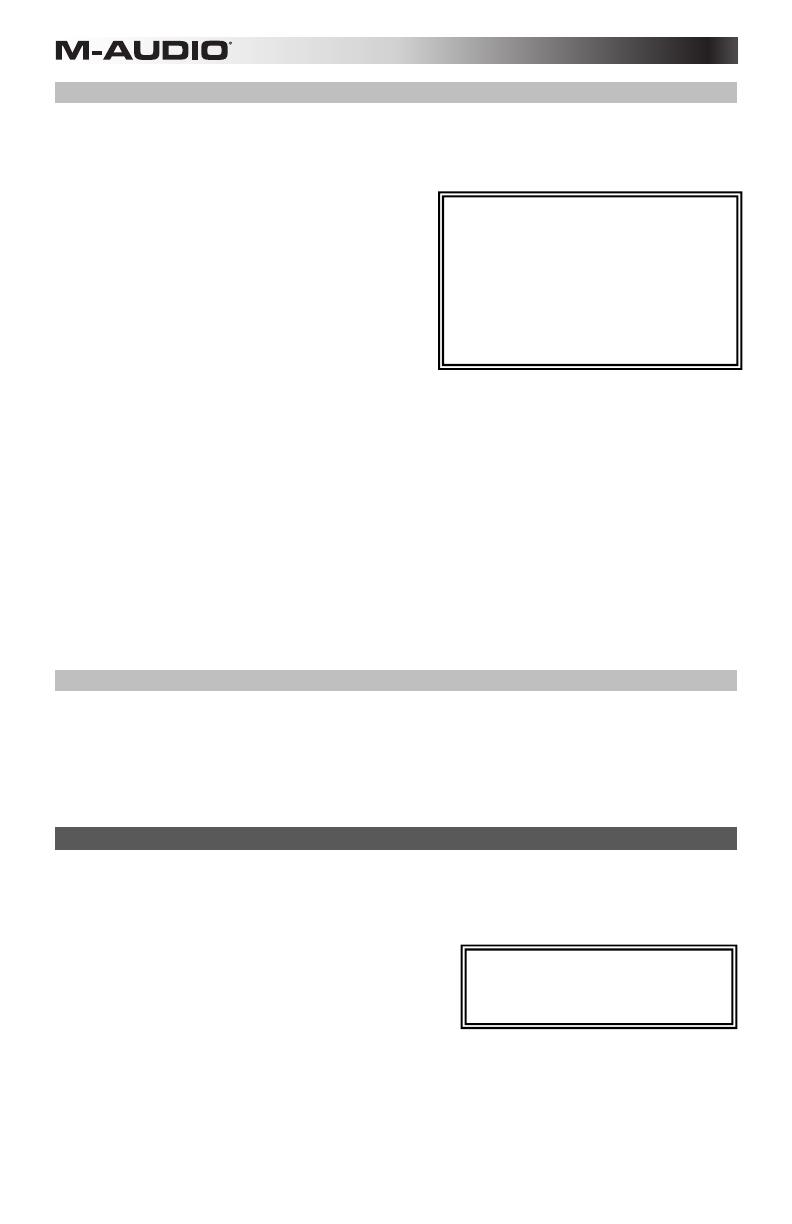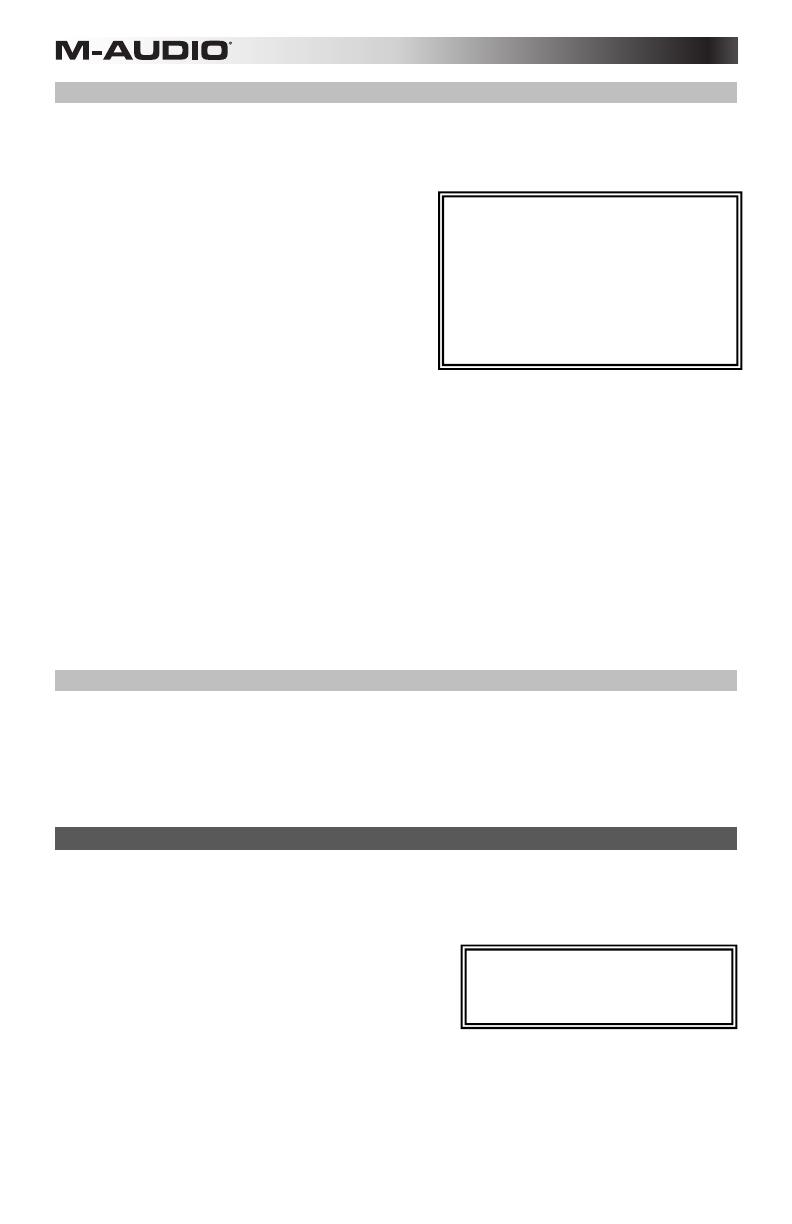
30
Affectation des messages MIDI aux commandes
Les modifications de la configuration MIDI de l’Axiom AIR se font à l’aide de la touche Edit. Appuyez sur la touche Edit pour
accéder au mode Edit. La touche clignote afin d'indiquer que vous êtes en mode Edit. Appuyez de nouveau sur la touche afin
de quitter le mode Edit.
Affectation d’un message MIDI spécifique à une commande :
1. Appuyez sur la touche Edit. Elle clignote rouge, et toutes les
commandes arrêtent d’envoyer des messages.
2. Sélectionnez la commande désirée en la déplaçant ou en
l’enfonçant. Le numéro de la banque de la commande
sélectionnée devrait s’afficher.
3. Appuyez sur la touche Param Assign sur le clavier afin
d’accéder au mode Parameter Assign. Le message MIDI
présentement affecté à la commande devrait s'afficher.
4. Sélectionnez le message MIDI que vous désirez affecter à
cette commande en utilisant une des méthodes décrites dans
la section suivante, Sélection d’un message MIDI à
envoyer.
5. Appuyez sur la touche de déplacement du centre afin de sauvegarder la nouvelle affectation.
Sélection d’un message MIDI à envoyer :
Touches de déplacement :
1. Sélectionnez le type de message MIDI que vous désirez envoyer en utilisant le bouton no 8 ou les touches de
déplacement du haut et du bas.
2. Utilisez les touches de déplacement gauche et droite afin d’accéder aux sous-paramètres pour ce message MIDI, s’il
y a lieu. Le nom du sous-paramètre et sa valeur actuelle devraient s'afficher.
Remarque : Lorsque l’écran ACL affiche une flèche (
) à côté du nom du paramètre, cela signifie qu’il dispose de
sous-paramètres, qui peuvent également être modifié. Utilisez les touches de déplacement gauche et droite afin
d’accéder à ces sous-paramètres.
3. Vous pouvez augmenter ou diminuer la valeur affichée en utilisant les touches de déplacement du haut et du bas.
4. Appuyez ensuite sur la touche de déplacement du centre afin de confirmer votre sélection et de retourner à la liste
des sous-paramètres.
Boutons :
1. Utilisez le bouton no 8, les touches numérotées du clavier, ou les touches de déplacement du haut et du bas afin de
sélectionner (1) le type de message MIDI à envoyer, (2) le sous-paramètre à modifier et (3) la valeur de ce sous-
paramètre.
2. Appuyez ensuite sur la touche de déplacement du centre afin de confirmer votre sélection et de retourner à la liste
des sous-paramètres.
Identification des affectations des commandes
Il peut être utile de voir quelle commande matérielle est affectée à quel paramètre logiciel.
Vérification de l'affection des commandes matérielle :
1. Enfoncez et maintenez la touche Identify, ou enfoncez-la deux fois afin de la verrouiller. Toutes les commandes de
sortie du Axiom AIR seront arrêtées temporairement, et la touche clignotera rouge.
2. Manipulez la commande que vous désirez identifier. Le paramètre affecté et sa valeur actuelle devraient s'afficher.
3. Pour retour au fonctionnement normal, relâchez la touche Identify ou, si vous l’aviez verrouillé, enfoncez-la une fois.
Courbe de sensibilité
Le clavier et les pads de l’Axiom AIR sont sensibles à la dynamique; jouer avec plus de force produit des sons plus forts et
jouer avec moins de force, produit des sons plus faibles. Cette plage de sensibilité offre un jeu et un son plus naturel. Il est
possible de personnaliser la réponse du clavier en fonction de votre façon personnelle de jouer en sélectionnant une des
différentes valeurs de sensibilité.
Réglage de la sensibilité :
1. Appuyez sur la touche Edit. La touche clignotera rouge.
2. Appuyez sur la touche Vel Curve du clavier. « Key Velocity »
devrait s'afficher à l’écran.
3. Afin de basculer entre Key Velocity (sensibilité des touches) et
Pad Velocity (sensibilité des pads), appuyez sur la touche Vel
Curve de nouveau ou utilisez les touches de déplacement du haut et du bas. Appuyez sur la touche de déplacement du
centre afin d’y apporter des modifications.
4. Utilisez les touches numérotées du clavier (0 à 9) afin de sélectionner la courbe de sensibilité désirée, puis appuyez sur
la touche Enter du clavier. Vous pouvez également utiliser les touches de déplacement du haut et du bas, puis appuyer
sur la touche de déplacement du centre.
Les paramètres pour la courbe de sensibilité sont les suivants :
IMPORTAN
: Quitter le mode Edit ou
appuyer sur la touche Cancel du clavier
permet de sauvegarder automatiquement vos
modifications.
• Lors de la sélection de la fonction Aftertouch en
mode Edit, appuyez sur une des touches du
clavier qui NE DISPOSE PAS d'une fonction
secondaire en mode Edit (c.-à-d., qui ne sont pas
identifiée).
• Pour quitter le mode Edit et annuler les
modifications apportées, appuyez sur la touche
Cancel du clavier ou sur la touche Edit.
• Pour une liste complète des messages MIDI et
des sous-paramètres, veuillez consulter la
section Apendice de ce guide d’utilisation.